자습서: 패브릭 포털에서 테이블 복제
적용 대상: Microsoft Fabric의 웨어하우스
복사 0개 복제본은 OneLake에서 동일한 데이터 파일을 계속 참조하면서 메타데이터를 복사하여 테이블의 복제본을 만듭니다. 이 자습서에서는 코드가 없는 환경에서 웨어하우스 편집기를 사용하여 Microsoft Fabric의 Warehouse에서 테이블 클론을 만드는 방법을 안내합니다.
현재 상태로 테이블 복제
테이블을 선택하고 더 많은 옵션을 선택하면 테이블 복제 메뉴가 표시됩니다. 이 메뉴는 리본 메뉴의 표 도구를 통해서도 사용할 수 있습니다.
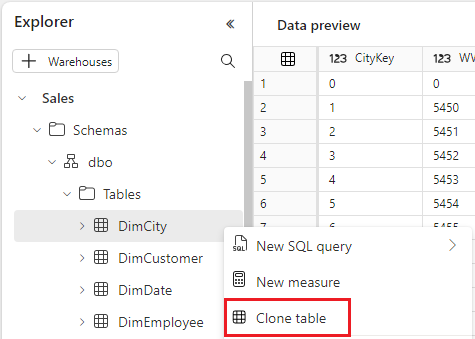

복제 테이블 창에서 원본 테이블 스키마를 볼 수 있으며 이름이 이미 채워져 있습니다. 테이블 상태가 현재 상태인 경우 원본 테이블의 복제본을 현재 상태로 만듭니다. 대상 스키마를 선택하고 미리 채워진 대상 테이블 이름을 편집할 수 있습니다. SQL 문 섹션을 확장할 때 생성된 T-SQL 문을 볼 수도 있습니다. 복제 단추를 선택하면 테이블의 복제본이 생성되고 탐색기에서 볼 수 있습니다.
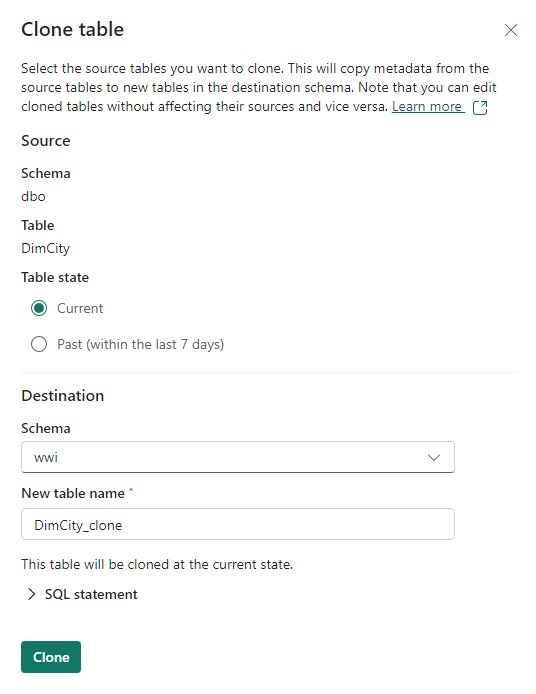
과거 지정 시간으로 테이블 복제
현재 상태와 마찬가지로 UTC에서 날짜 및 시간을 선택하여 지난 30일 이내에 테이블의 과거 상태를 선택할 수도 있습니다. 이렇게 하면 특정 시점부터 테이블의 복제본이 생성되며, 이전 상태 필드의 날짜 및 시간에서 선택할 수 있습니다.
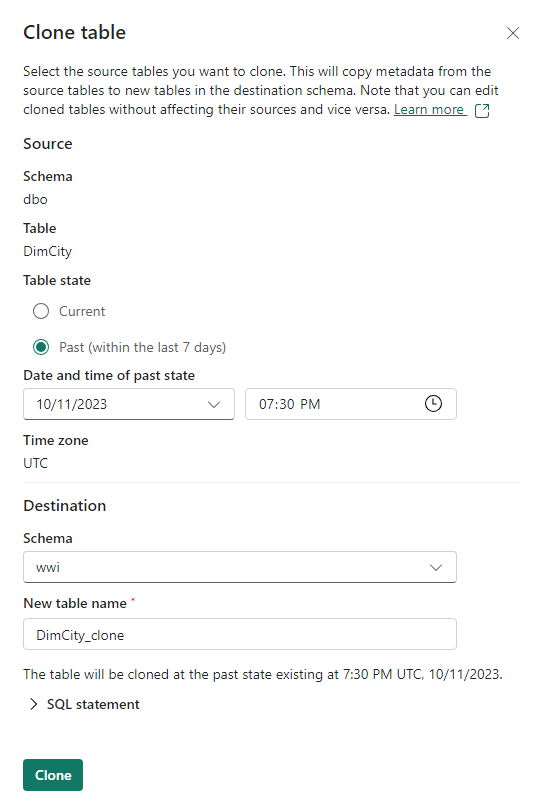
한 번에 여러 테이블 복제
테이블 그룹을 한 번에 복제할 수도 있습니다. 이는 이전 시점과 동일한 시점에 관련 테이블 그룹을 복제하는 데 유용할 수 있습니다. 원본 테이블, 현재 또는 과거 테이블 상태 및 대상 스키마를 선택하면 여러 테이블의 복제를 쉽고 빠르게 수행할 수 있습니다.
탐색기의 테이블 폴더에 있는 테이블 복제 상황에 맞는 메뉴를 사용하여 복제할 테이블을 여러 개 선택할 수 있습니다.
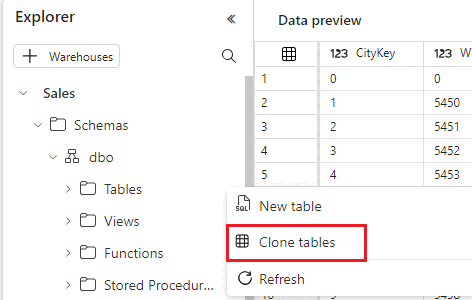
복제된 개체의 기본 명명 패턴은 .입니다 source_table_name-Clone. 이름의 사용자 지정이 필요한 경우 여러 CREATE TABLE AS CLONE OF 문에 대한 T-SQL 명령이 제공됩니다.
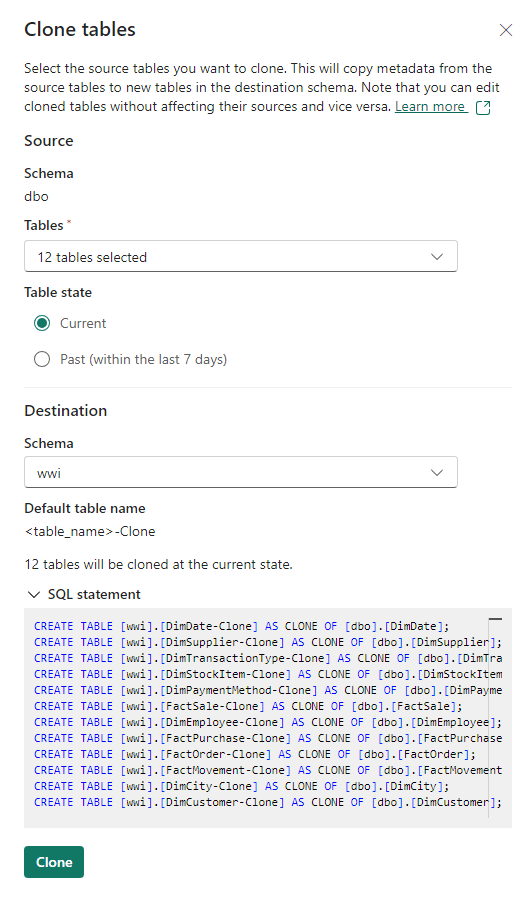
관련 콘텐츠
피드백
출시 예정: 2024년 내내 콘텐츠에 대한 피드백 메커니즘으로 GitHub 문제를 단계적으로 폐지하고 이를 새로운 피드백 시스템으로 바꿀 예정입니다. 자세한 내용은 다음을 참조하세요. https://aka.ms/ContentUserFeedback
다음에 대한 사용자 의견 제출 및 보기